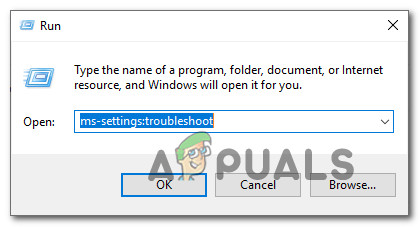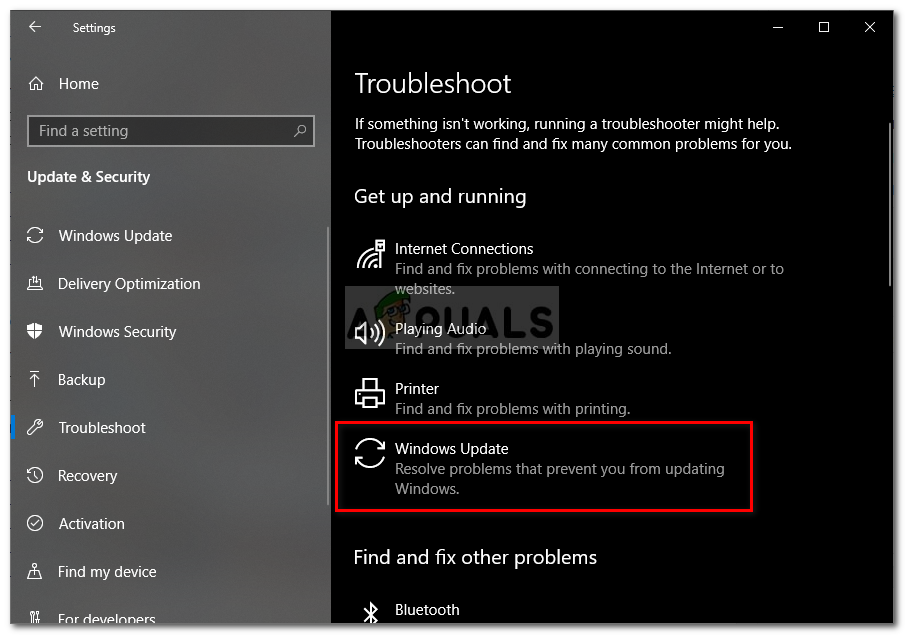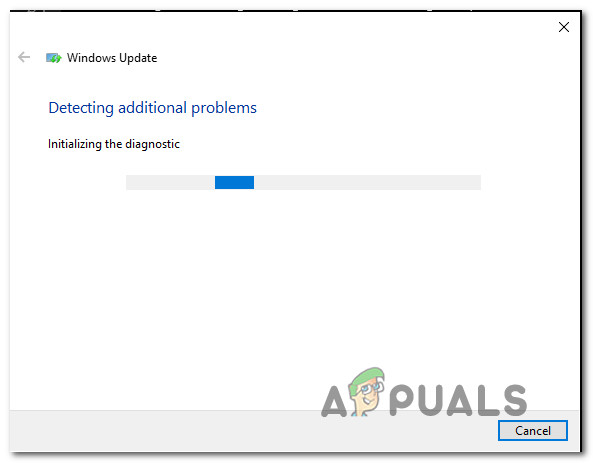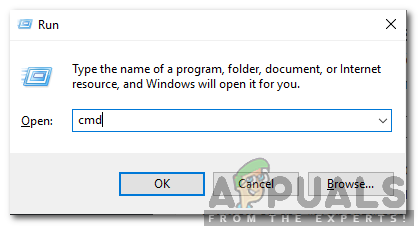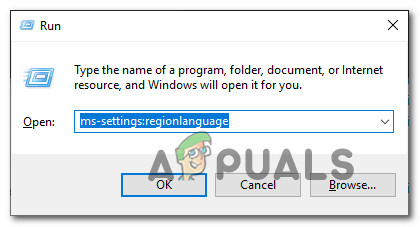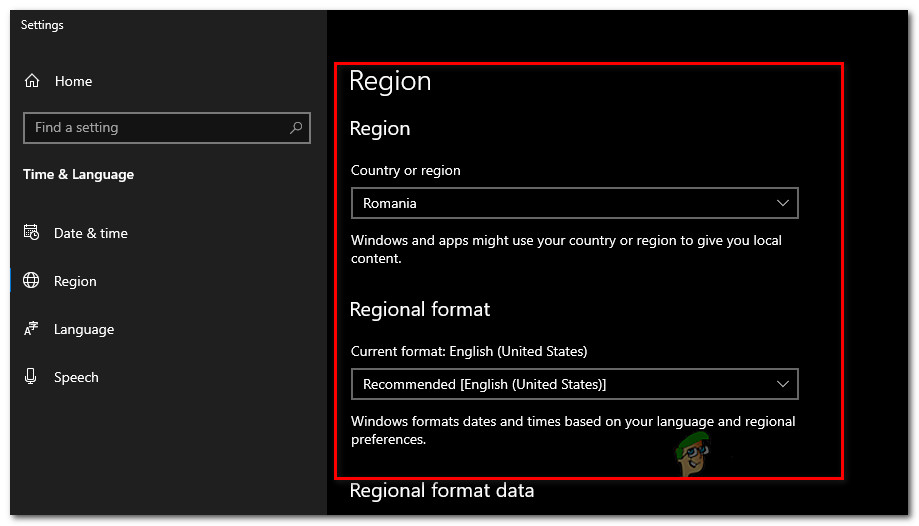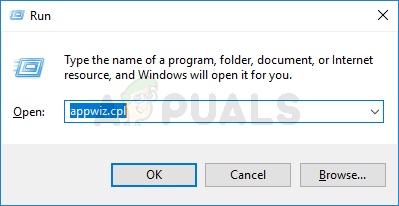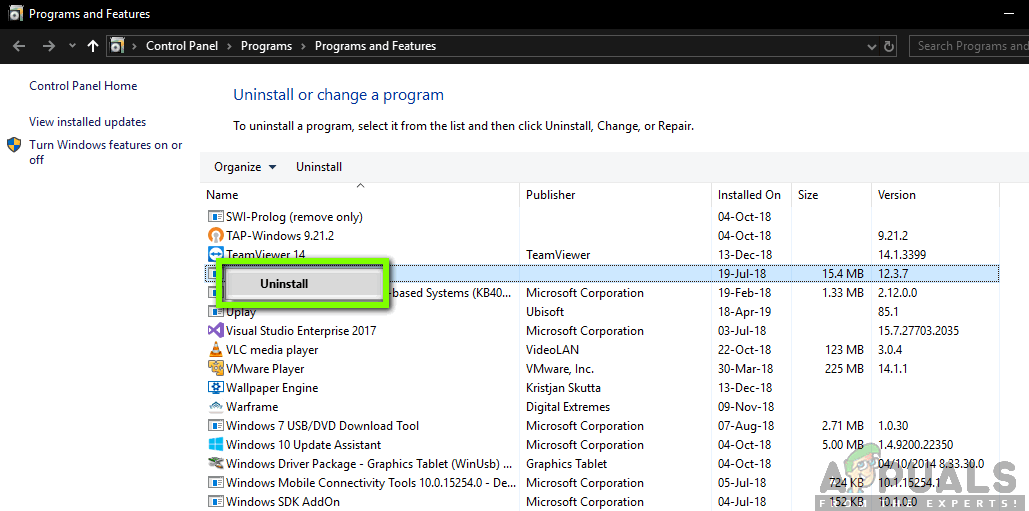ఒక నిర్దిష్ట నవీకరణ ఎల్లప్పుడూ ఒకే లోపం కోడ్తో విఫలమవుతుందని అనేక మంది విండోస్ వినియోగదారులు ప్రశ్నలతో మాకు చేరుతున్నారు - 0xc190011f . లోపం కోడ్ సాధారణంగా కింది సందేశంతో ఉంటుంది: ‘కొన్ని నవీకరణలను ఇన్స్టాల్ చేయడంలో సమస్యలు ఉన్నాయి, కాని మేము తర్వాత మళ్లీ ప్రయత్నిస్తాము’ . చాలా సందర్భాలలో, ఈ లోపంతో విఫలమయ్యే నవీకరణ 1709. చాలా మంది ప్రభావిత వినియోగదారులు ఒకే ఫలితంతో నవీకరణను అనేకసార్లు ఇన్స్టాల్ చేయడానికి ప్రయత్నించారని నివేదించారు. ఇది ముగిసినప్పుడు, ఈ ప్రత్యేక సంచిక విండోస్ 10 కి ప్రత్యేకమైనది.

విండోస్ నవీకరణ లోపం 0xc190011f కి కారణం ఏమిటి?
వివిధ వినియోగదారు నివేదికలను చూడటం ద్వారా మరియు ఈ సమస్యను పరిష్కరించడానికి సాధారణంగా అమలు చేయబడిన అత్యంత ప్రజాదరణ పొందిన పరిష్కారాలను విశ్లేషించడం ద్వారా మేము ఈ ప్రత్యేక సమస్యను పరిశోధించాము. ఇది ముగిసినప్పుడు, ఈ సమస్యకు కారణమయ్యే వివిధ సంభావ్య నేరస్థులు ఉన్నారు:
- విండోస్ అప్డేట్ గ్లిచ్ - ఇది తేలినట్లుగా, విండోస్ 10 లో ప్రత్యేకమైనదిగా కనబడే లోపం కారణంగా కూడా ఈ ప్రత్యేక సమస్య సంభవించవచ్చు. ఈ సమస్యను ఎదుర్కొన్న అనేక మంది ప్రభావిత వినియోగదారులు విండోస్ అప్డేట్ ట్రబుల్షూటర్ను అమలు చేయడం ద్వారా దాన్ని పరిష్కరించగలిగారు.
- సిస్టమ్ ఫైల్ అవినీతి - సిస్టమ్ ఫైల్ అవినీతి ఈ ప్రత్యేక దోష సందేశానికి కూడా కారణం కావచ్చు. WU నవీకరణ ఫోల్డర్ (లేదా సంబంధిత భాగం) అవినీతితో ప్రభావితమైతే, మీరు SFC లేదా DISM స్కాన్ (లేదా రెండూ) అమలు చేయడం ద్వారా సమస్యను పరిష్కరించగలరు.
- గ్లిచ్డ్ విండోస్ నవీకరణ భాగాలు - నిశ్శబ్ద సమస్యలో చిక్కుకున్న WU భాగాలలో ఒకటి కారణంగా మీ సమస్య సంభవించే అవకాశం ఉంది (ఇది తెరవబడలేదు లేదా మూసివేయబడలేదు). ఈ దృష్టాంతం వర్తిస్తే, మీరు విండోస్ అప్డేట్ కాంపోనెంట్స్ను ఎలివేటెడ్ కమాండ్ ప్రాంప్ట్ ద్వారా రీసెట్ చేయడం ద్వారా సమస్యను పరిష్కరించగలరు.
- ప్రాంత భాష తప్పు - సమయం & భాషా మెనులో ఏర్పాటు చేయబడిన మీ ప్రాంత భాష కూడా అసంభవం కాని సాధ్యం అపరాధి. అనేక మంది ప్రభావిత వినియోగదారులు ఈ ప్రాంతాన్ని సరైన ప్రాంతానికి మార్చడం ద్వారా సమస్యను పరిష్కరించగలిగారు (వారు దీన్ని చేసిన తర్వాత లోపాలు లేకుండా నవీకరణ వ్యవస్థాపించబడింది).
- VPN / ప్రాక్సీ విండోస్ నవీకరణతో విభేదిస్తుంది - ఈ దోష సందేశాన్ని ప్రేరేపించే మరొక కారణం VPN లేదా ప్రాక్సీ క్లయింట్ మరియు నవీకరించే భాగం మధ్య సంఘర్షణ. చెక్పాయింట్ VPN మరియు మరికొన్ని అనువర్తనాలు ఈ సమస్యకు కారణమవుతాయి. ఈ సందర్భంలో, మీరు 3 వ పార్టీ VPN / ప్రాక్సీ ప్రొవైడర్ను అన్ఇన్స్టాల్ చేయడం ద్వారా దాన్ని పరిష్కరించగలగాలి.
మీరు ప్రస్తుతం ఇదే సమస్యను పరిష్కరించడానికి కష్టపడుతుంటే, ఈ ఆర్టికల్ మీకు ట్రబుల్షూటింగ్ గైడ్ల సేకరణను అందిస్తుంది, అది పరిష్కరించాలి లోపం 0xc190011f. దిగువ, మీరు కనీసం ఒక ప్రభావిత వినియోగదారులచే ప్రభావవంతంగా ఉన్నట్లు ధృవీకరించబడిన అనేక విభిన్న పరిష్కారాలను కనుగొంటారు.
ఉత్తమ ఫలితాల కోసం, సమర్థత మరియు తీవ్రత ద్వారా క్రమం చేయబడినందున అవి సమర్పించబడిన క్రమంలో పద్ధతులను అనుసరించమని మేము మీకు సలహా ఇస్తున్నాము. పరిష్కారాలలో ఒకటి చివరకు సమస్యను కలిగించే అపరాధితో సంబంధం లేకుండా పరిష్కరించడానికి మిమ్మల్ని అనుమతిస్తుంది.
విధానం 1: విండోస్ అప్డేట్ ట్రబుల్షూటర్ను రన్ చేస్తోంది
మీరు వేరే ఏదైనా ప్రయత్నించే ముందు, ఈ సమస్యను పరిష్కరించడానికి విండోస్ స్వయంచాలకంగా అమర్చబడలేదని నిర్ధారించుకోవడం ద్వారా ప్రారంభించండి. విండోస్ 10 చాలా బలమైన విండోస్ నవీకరణ ట్రబుల్షూటర్ను కలిగి ఉంది, అది సమస్యను స్వయంచాలకంగా పరిష్కరించగలదు.
అనేక మంది ప్రభావిత వినియోగదారులు వారు ఉపయోగించడం ద్వారా విఫలమైన నవీకరణను వ్యవస్థాపించగలిగారు విండోస్ నవీకరణ (WU) నవీకరణ భాగాన్ని పరిష్కరించడానికి ట్రబుల్షూటర్. దీన్ని చేసి, పున art ప్రారంభించిన తర్వాత, చాలా మంది ప్రభావిత వినియోగదారులు సమస్య పూర్తిగా పరిష్కరించబడిందని నివేదించారు.
పరిష్కరించడానికి విండోస్ అప్డేట్ ట్రబుల్షూటర్ను అమలు చేయడానికి శీఘ్ర గైడ్ ఇక్కడ ఉంది లోపం 0xc190011f:
- నొక్కండి విండోస్ కీ + ఆర్ రన్ డైలాగ్ బాక్స్ తెరవడానికి. అప్పుడు, టైప్ చేయండి ‘ఎంఎస్-సెట్టింగులు: ట్రబుల్షూట్’ టెక్స్ట్ బాక్స్ లోపల మరియు నొక్కండి నమోదు చేయండి తెరవడానికి సమస్య పరిష్కరించు యొక్క టాబ్ ఎస్ ettings అనువర్తనం.
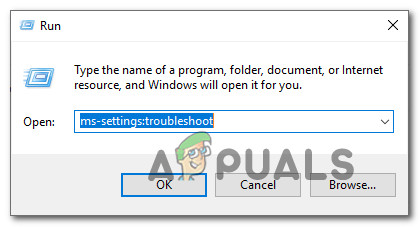
యాక్టివేషన్ ట్రబుల్షూటర్ను యాక్సెస్ చేస్తోంది
- మీరు లోపలికి ప్రవేశించిన తర్వాత లేచి నడుస్తోంది విభాగం, క్లిక్ చేయండి విండోస్ నవీకరణ ఆపై క్లిక్ చేయండి ట్రబుల్షూటర్ను అమలు చేయండి .
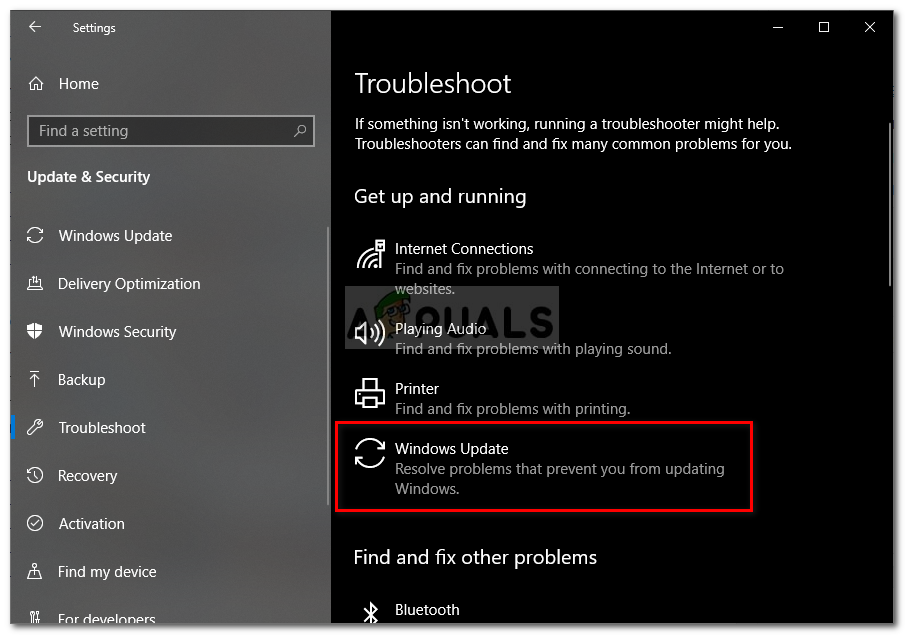
విండోస్ నవీకరణ ట్రబుల్షూటర్ రన్ అవుతోంది
- యుటిలిటీ పూర్తిగా లోడ్ అయిన తర్వాత, క్లిక్ చేయండి తరువాత మొదటి ప్రాంప్ట్ వద్ద, ఆపై అవసరమైన మరమ్మత్తు వ్యూహాలను వర్తింపజేయడానికి ఆన్-స్క్రీన్ ప్రాంప్ట్లను అనుసరించండి.
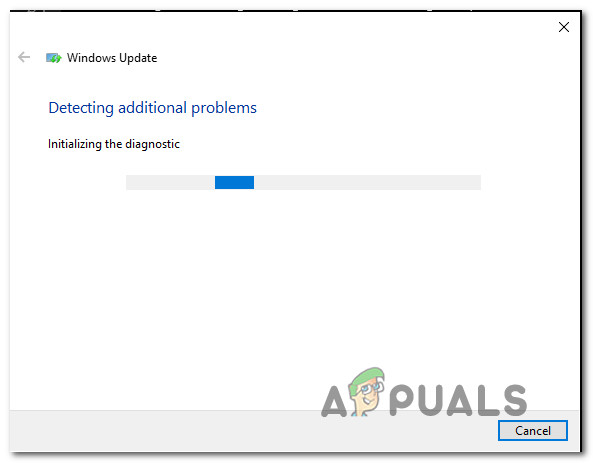
విండోస్ అప్డేట్ ట్రబుల్షూటర్ ఉపయోగించి WU (విండోస్ అప్డేట్ కాంపోనెంట్) ను రిపేర్ చేస్తోంది
- విధానం పూర్తయినప్పుడు, మీ కంప్యూటర్ను పున art ప్రారంభించి, సమస్య పరిష్కరించబడిందో లేదో చూడండి.
మీరు ఇప్పటికీ అదే దోష సందేశాన్ని చూస్తున్నట్లయితే, దిగువ తదుపరి పద్ధతికి వెళ్లండి.
విధానం 2: SFC మరియు DISM స్కాన్లను అమలు చేస్తోంది
ఇది తేలితే, సిస్టమ్ ఫైల్ అవినీతి కొంత కారణంగా ఈ ప్రత్యేక సమస్య కూడా సంభవించవచ్చు. విండోస్ అప్డేట్ భాగం ఉపయోగించే కొన్ని ఫైల్లు అవినీతితో కళంకం కలిగి ఉంటే, నవీకరణ ఇన్స్టాలేషన్ ఫలితంగా విఫలమవుతుంది.
కొంతమంది వినియోగదారులు వారు ప్రదర్శించిన తర్వాత సమస్య పరిష్కరించబడిందని నివేదించారు SFC (సిస్టమ్ ఫైల్ చెకర్) లేదా DISM (డిప్లోయ్మెంట్ ఇమేజ్ సర్వీసింగ్ అండ్ మేనేజ్మెంట్) స్కాన్ చేయండి. ఈ దోష సందేశానికి కారణమయ్యే సిస్టమ్ ఫైల్లను రిపేర్ చేయగల సామర్థ్యం రెండు యుటిలిటీలకు ఉంది, కాని అవి వేర్వేరు మార్గాల్లో చేస్తాయి.
పాడైన ఫైళ్ళను మార్చడానికి SFC స్థానికంగా నిల్వ చేసిన ఫోల్డర్ను ఉపయోగిస్తుంది, అయితే అవినీతికి కళంకం అయిన ఫైల్లను భర్తీ చేయడానికి శుభ్రమైన ఫైల్లను డౌన్లోడ్ చేయడానికి DISM WU ని ఉపయోగిస్తుంది. ఉత్తమ ఫలితాల కోసం, సాధ్యమయ్యే ప్రతి సిస్టమ్ ఫైల్ అవినీతిని మీరు పరిష్కరించేలా చూడటానికి రెండు విధానాలను అనుసరించమని మేము మీకు సలహా ఇస్తున్నాము.
ఎలివేటెడ్ కమాండ్ ప్రాంప్ట్ నుండి SFC మరియు DISM స్కాన్ను అమలు చేయడానికి శీఘ్ర గైడ్ ఇక్కడ ఉంది:
- నొక్కండి విండోస్ కీ + ఆర్ రన్ డైలాగ్ బాక్స్ తెరవడానికి. అప్పుడు, టైప్ చేయండి ‘సెం.మీ. టెక్స్ట్ బాక్స్ లోపల మరియు నొక్కండి Ctrl + Shift + Enter ఎలివేటెడ్ కమాండ్ ప్రాంప్ట్ తెరవడానికి. మీరు ప్రాంప్ట్ చేసినప్పుడు UAC (వినియోగదారు ఖాతా నియంత్రణ) విండో, క్లిక్ చేయండి అవును గొప్ప పరిపాలనా అధికారాలకు.
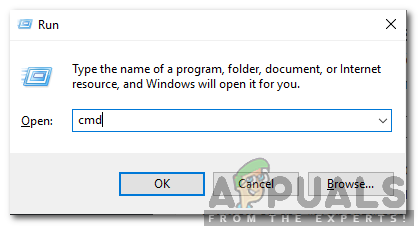
రన్ ప్రాంప్ట్లో cmd అని టైప్ చేసి, ఎలివేటెడ్ కమాండ్ ప్రాంప్ట్ను తెరవడానికి Shift + Alt + Enter నొక్కండి
- మీరు ఎలివేటెడ్ కమాండ్ ప్రాంప్ట్లోకి ప్రవేశించిన తర్వాత, కింది ఆదేశాన్ని టైప్ చేసి, SFC స్కాన్ను ప్రారంభించడానికి ఎంటర్ నొక్కండి:
sfc / scannow
గమనిక: మీరు స్కాన్ ప్రారంభించిన తర్వాత, విండో పూర్తవుతుంది లేదా ప్రక్రియ పూర్తయ్యే వరకు మీ కంప్యూటర్ను పున art ప్రారంభించవద్దు. లేకపోతే, మీరు మరింత అవినీతిని సృష్టించే ప్రమాదాన్ని అమలు చేస్తారు.
- స్కాన్ పూర్తయిన తర్వాత, ఎలివేటెడ్ కమాండ్ ప్రాంప్ట్ను మూసివేసి మీ కంప్యూటర్ను పున art ప్రారంభించండి. తదుపరి ప్రారంభ క్రమం పూర్తయిన తర్వాత, నవీకరణను మరోసారి ఇన్స్టాల్ చేయడానికి ప్రయత్నించండి మరియు అది విజయవంతంగా ఇన్స్టాల్ అవుతుందో లేదో చూడండి.
- అదే సమస్య ఇంకా సంభవిస్తుంటే, మళ్ళీ దశ 1 ను అనుసరించి ఎలివేటెడ్ కమాండ్ ప్రాంప్ట్కు తిరిగి వెళ్ళు. అప్పుడు, కింది ఆదేశాన్ని టైప్ చేసి, నొక్కండి నమోదు చేయండి DISM స్కాన్ చేయడానికి:
DISM / ఆన్లైన్ / క్లీనప్-ఇమేజ్ / రిస్టోర్ హెల్త్
గమనిక: స్కాన్ ప్రారంభించడానికి ముందు, మీరు స్థిరమైన ఇంటర్నెట్ కనెక్షన్కు కనెక్ట్ అయ్యారని నిర్ధారించుకోండి - పాడైన ఫైళ్ల ఆరోగ్యకరమైన కాపీలను డౌన్లోడ్ చేయడానికి DISM WU పై ఆధారపడుతుంది.
- DISM స్కాన్ పూర్తయినప్పుడు, మీ కంప్యూటర్ను మరోసారి పున art ప్రారంభించి, నవీకరణను మరోసారి ఇన్స్టాల్ చేయడానికి ప్రయత్నించడం ద్వారా సమస్య పరిష్కరించబడిందో లేదో చూడండి.
మీరు ఇంకా ఎదుర్కొంటుంటే లోపం 0xc190011f. దిగువ తదుపరి పద్ధతికి క్రిందికి తరలించండి.
విధానం 3: విండోస్ నవీకరణ భాగాలను మాన్యువల్గా రీసెట్ చేస్తుంది
మీరు ఫలితం లేకుండా ఇంత దూరం వచ్చినట్లయితే, మీరు విండోస్ నవీకరణ భాగాలను మానవీయంగా రీసెట్ చేయడం ద్వారా సమస్యను పరిష్కరించగలరు. సమస్య లోపం లేదా కాష్ సమస్య వల్ల సంభవిస్తుంటే, ఈ విధానం గతంలో విఫలమైన నవీకరణను ఇన్స్టాల్ చేయడానికి మిమ్మల్ని అనుమతిస్తుంది. లోపం 0xc190011f.
అనేక మంది ప్రభావిత వినియోగదారులు వారు దిగువ దశలను అనుసరించిన తరువాత వారు ఎటువంటి సమస్యలు లేకుండా విఫలమైన నవీకరణను వ్యవస్థాపించగలిగారు. ఎలివేటెడ్ కమాండ్ ప్రాంప్ట్ నుండి WU భాగాలను మాన్యువల్గా రీసెట్ చేయడానికి ఇక్కడ శీఘ్ర గైడ్ ఉంది:
- నొక్కండి విండోస్ కీ + ఆర్ తెరవడానికి a రన్ డైలాగ్ బాక్స్. అప్పుడు, టైప్ చేయండి ‘సెం.మీ’ టెక్స్ట్ బాక్స్ లోపల మరియు నొక్కండి Ctrl + Shift + Enter ఎలివేటెడ్ కమాండ్ ప్రాంప్ట్ తెరవడానికి.
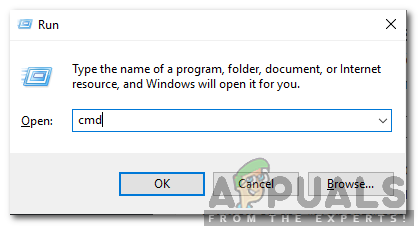
రన్ ప్రాంప్ట్లో cmd అని టైప్ చేసి, ఎలివేటెడ్ కమాండ్ ప్రాంప్ట్ను తెరవడానికి Shift + Alt + Enter నొక్కండి
గమనిక : మీరు ప్రాంప్ట్ చేస్తే UAC (వినియోగదారు ఖాతా నియంత్రణ) విండో, క్లిక్ చేయండి అవును పరిపాలనా అధికారాలను మంజూరు చేయడానికి.
- ఎలివేటెడ్ కమాండ్ ప్రాంప్ట్ లోపల, అన్ని విండోస్ నవీకరణ భాగాలను రీసెట్ చేయడానికి క్రింది ఆదేశాలను టైప్ చేయండి:
నెట్ స్టాప్ wuauserv నెట్ స్టాప్ cryptSvc నెట్ స్టాప్ బిట్స్ నెట్ స్టాప్ msiserver రెన్ సి: విండోస్ సాఫ్ట్వేర్ డిస్ట్రిబ్యూషన్ సాఫ్ట్వేర్ డిస్ట్రిబ్యూషన్.
- అన్ని ఆదేశాలు విజయవంతంగా ప్రాసెస్ చేయబడిన తరువాత, ఎలివేటెడ్ కమాండ్ ప్రాంప్ట్ను మూసివేసి, తదుపరి ప్రారంభ క్రమం పూర్తయిన తర్వాత సమస్య పరిష్కరించబడిందో లేదో చూడటానికి మీ కంప్యూటర్ను పున art ప్రారంభించండి.
అదే సమస్య ఇంకా సంభవిస్తుంటే, దిగువ తదుపరి పద్ధతికి క్రిందికి వెళ్ళండి.
విధానం 4: ప్రాంత భాషను మార్చడం
ఇది తేలితే, ఎంచుకున్నట్లయితే ఈ ప్రత్యేక సమస్య కూడా సంభవించవచ్చు ప్రాంతం అది లోపల సెట్ చేయబడింది సెట్టింగులు టాబ్ మీ వాస్తవ స్థానానికి భిన్నంగా ఉంటుంది. మార్చడం ద్వారా చాలా మంది వినియోగదారులు ఈ సమస్యను పరిష్కరించగలిగారు ప్రాంతం సరైనదానికి మరియు సిఫార్సు చేసిన వాటిని ఉపయోగించడం ప్రాంతీయ ఆకృతి .
విండోస్ 10 లో ప్రాంతీయ భాష మరియు ప్రాంతీయ ఆకృతిని ఎలా మార్చాలో శీఘ్ర గైడ్ ఇక్కడ ఉంది:
- నొక్కండి విండోస్ కీ + ఆర్ తెరవడానికి a రన్ డైలాగ్ బాక్స్. అప్పుడు, టైప్ చేయండి “Ms- సెట్టింగులు: ప్రాంతీయ భాష” టెక్స్ట్ బాక్స్ లోపల మరియు తెరవడానికి ఎంటర్ నొక్కండి సమయం & భాష మెను.
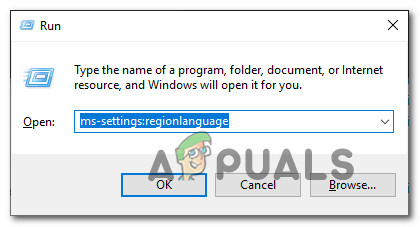
సమయం & భాష మెనుని యాక్సెస్ చేస్తోంది
- మీరు లోపలికి ప్రవేశించిన తర్వాత సమయం & భాష మెను, ఎంచుకోండి ప్రాంతం ఎడమ వైపు నిలువు మెను నుండి. అప్పుడు, కుడి వైపు మెనూకు వెళ్లి, దేశం మరియు ప్రాంతం డ్రాప్-డౌన్ మెనుని సరైనదిగా మార్చండి. అప్పుడు, క్రిందకు క్రిందికి తరలించండి ప్రాంతీయ ఆకృతి మరియు మీరు ఉపయోగిస్తున్నారని నిర్ధారించుకోండి సిఫార్సు చేసిన ఆకృతి .
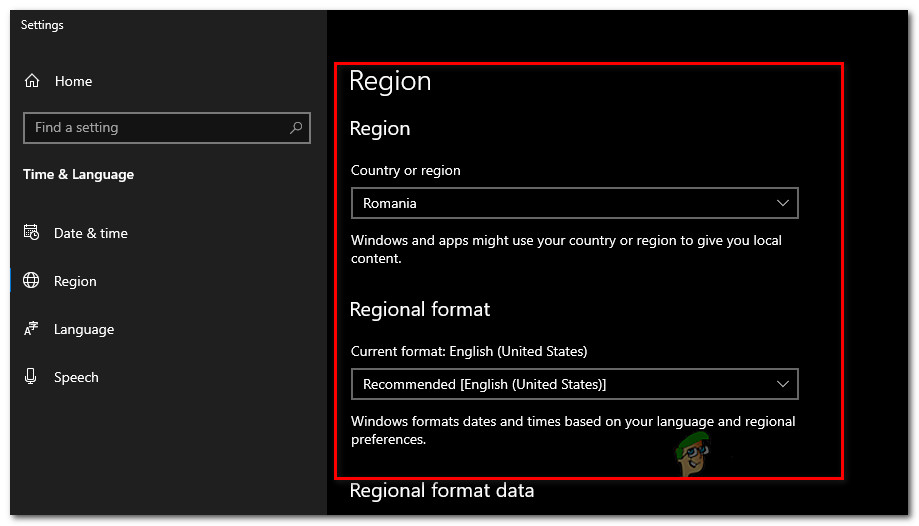
సిఫార్సు చేయబడిన ప్రాంతం మరియు ప్రాంత ఆకృతికి మార్చడం
- మార్పులు చేసిన తర్వాత, మీ కంప్యూటర్ను పున art ప్రారంభించి, తదుపరి ప్రారంభ క్రమం పూర్తయిన తర్వాత సమస్య పరిష్కరించబడిందో లేదో చూడండి.
విధానం 5: VPN లేదా ప్రాక్సీ ప్రొవైడర్లను అన్ఇన్స్టాల్ చేస్తోంది
ఇది ముగిసినప్పుడు, ఈ ప్రత్యేక సమస్య VPN క్లయింట్ లేదా విండోస్ అప్డేట్ సర్వర్ అంగీకరించని ప్రాక్సీ సర్వర్ కారణంగా కూడా సంభవించవచ్చు. చెక్పాయింట్ VPN అనేది ఈ లోపానికి కారణమయ్యే అత్యంత సాధారణంగా నివేదించబడిన అపరాధి.
మీరు ఎదుర్కొంటుంటే లోపం 0xc190011f ఒకటి లేదా అంతకంటే ఎక్కువ నవీకరణలతో మరియు మీరు VPN / ప్రాక్సీ 3 వ పార్టీ క్లయింట్ను ఉపయోగిస్తుంటే, WU భాగం అనువర్తనంతో విభేదించే అవకాశం ఉంది. ఇది నిజమో కాదో పరీక్షించడానికి, మీరు VPN / ప్రాక్సీ క్లయింట్ను అన్ఇన్స్టాల్ చేయాలి (కనీసం తాత్కాలికంగా, మీరు క్లయింట్ను గుర్తించగలిగే వరకు). మీ VPN లేదా ప్రాక్సీ క్లయింట్ లోపం కలిగిస్తుందని మీరు ధృవీకరించిన సందర్భంలో, మీరు అంతర్నిర్మిత VPN ని ఉపయోగించవచ్చు లేదా వేరే 3 వ పార్టీ పరిష్కారానికి మారవచ్చు.
విండోస్ నవీకరణతో సాఫ్ట్వేర్ సంఘర్షణను పరిష్కరించడానికి మీ VPN క్లయింట్ను అన్ఇన్స్టాల్ చేయడానికి శీఘ్ర గైడ్ ఇక్కడ ఉంది:
- నొక్కండి విండోస్ కీ + ఆర్ తెరవడానికి a రన్ డైలాగ్ బాక్స్. అప్పుడు, టైప్ చేయండి “Appwiz.cpl’ టెక్స్ట్ బాక్స్ లోపల మరియు నొక్కండి నమోదు చేయండి తెరవడానికి కార్యక్రమాలు మరియు లక్షణాలు.
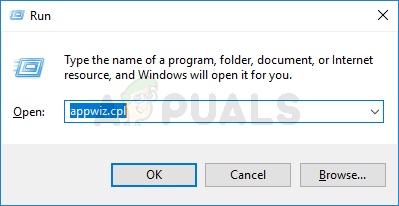
Appwiz.cpl అని టైప్ చేసి, ఇన్స్టాల్ చేసిన ప్రోగ్రామ్ల జాబితాను తెరవడానికి ఎంటర్ నొక్కండి
- మీరు లోపలికి ప్రవేశించిన తర్వాత కార్యక్రమాలు మరియు ఫైళ్ళు టాబ్, ఇన్స్టాల్ చేసిన అనువర్తనాల జాబితా ద్వారా క్రిందికి స్క్రోల్ చేయండి మరియు మీ VPN లేదా ప్రాక్సీ అనువర్తనాన్ని కనుగొనండి. మీరు అన్ఇన్స్టాల్ చేయదలిచిన అప్లికేషన్పై కుడి క్లిక్ చేసి క్లిక్ చేయండి అన్ఇన్స్టాల్ చేయండి సందర్భ మెను నుండి.
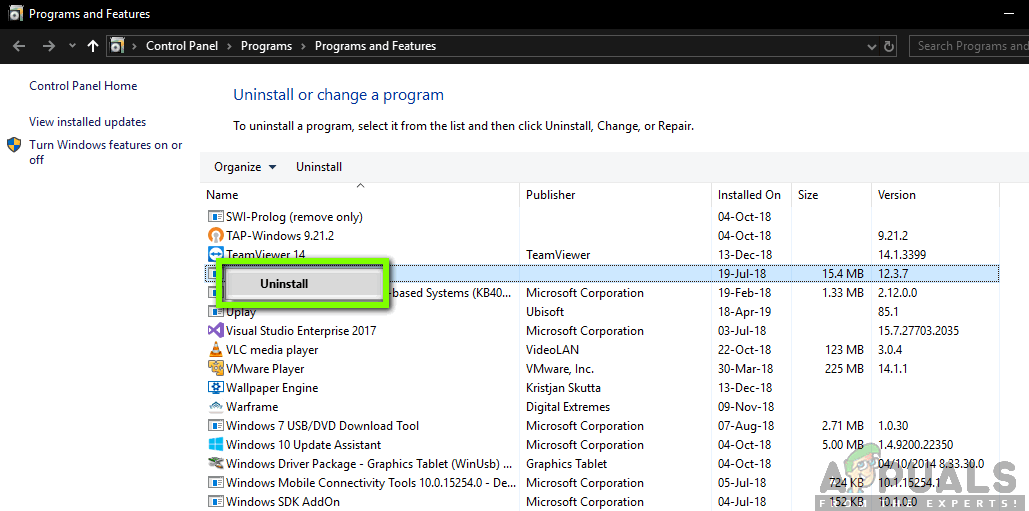
వైరుధ్య VPN / ప్రాక్సీ అనువర్తనాలను అన్ఇన్స్టాల్ చేస్తోంది
- అన్ఇన్స్టాలేషన్ మెను నుండి, అన్ఇన్స్టాల్ విధానాన్ని పూర్తి చేయడానికి ఆన్-స్క్రీన్ ప్రాంప్ట్లను అనుసరించండి, ఆపై మీ కంప్యూటర్ను పున art ప్రారంభించండి.
- తదుపరి ప్రారంభ క్రమం పూర్తయిన తర్వాత, గతంలో విఫలమైన నవీకరణను ఇన్స్టాల్ చేయడానికి ప్రయత్నించండి మరియు మీరు ఇంకా ఎదుర్కొంటున్నారో లేదో చూడండి లోపం 0xc190011f.
విధానం 6: మరమ్మత్తు / శుభ్రమైన సంస్థాపన
మీరు ఆచరణీయమైన మరమ్మత్తు వ్యూహం లేకుండా ఇంత దూరం వచ్చినట్లయితే, కారణంతో సంబంధం లేకుండా సమస్యను పరిష్కరించడానికి చివరి మరమ్మత్తు వ్యూహం ఉంది. మరమ్మతు వ్యవస్థాపన చేయడం ద్వారా 0xc190011f లోపాన్ని పరిష్కరించగలిగామని చాలా మంది ప్రభావిత వినియోగదారులు నివేదించారు.
ఫోటోలు, వీడియోలు, చిత్రాలు, అనువర్తనాలు లేదా ఆటలతో సహా మీ వ్యక్తిగత డేటాను ఉంచడానికి మిమ్మల్ని అనుమతించేటప్పుడు ఈ విధానం అన్ని విండోస్ భాగాలను రీసెట్ చేస్తుంది. మీరు ఈ కథనాన్ని అనుసరించవచ్చు ( ఇక్కడ ) మరమ్మత్తు వ్యవస్థాపన ఎలా చేయాలో దశల వారీ సూచనల కోసం.
క్లీన్ ఇన్స్టాల్ చేయడం తక్కువ సమర్థవంతమైన మార్గం. కానీ ఇది మీకు ఏదైనా వ్యక్తిగత డేటాను కోల్పోయేలా చేస్తుందని గుర్తుంచుకోండి. మీరు ఈ మార్గంలో వెళ్లాలని నిర్ణయించుకుంటే, ఈ మార్గదర్శిని అనుసరించండి ( ఇక్కడ ).
7 నిమిషాలు చదవండి